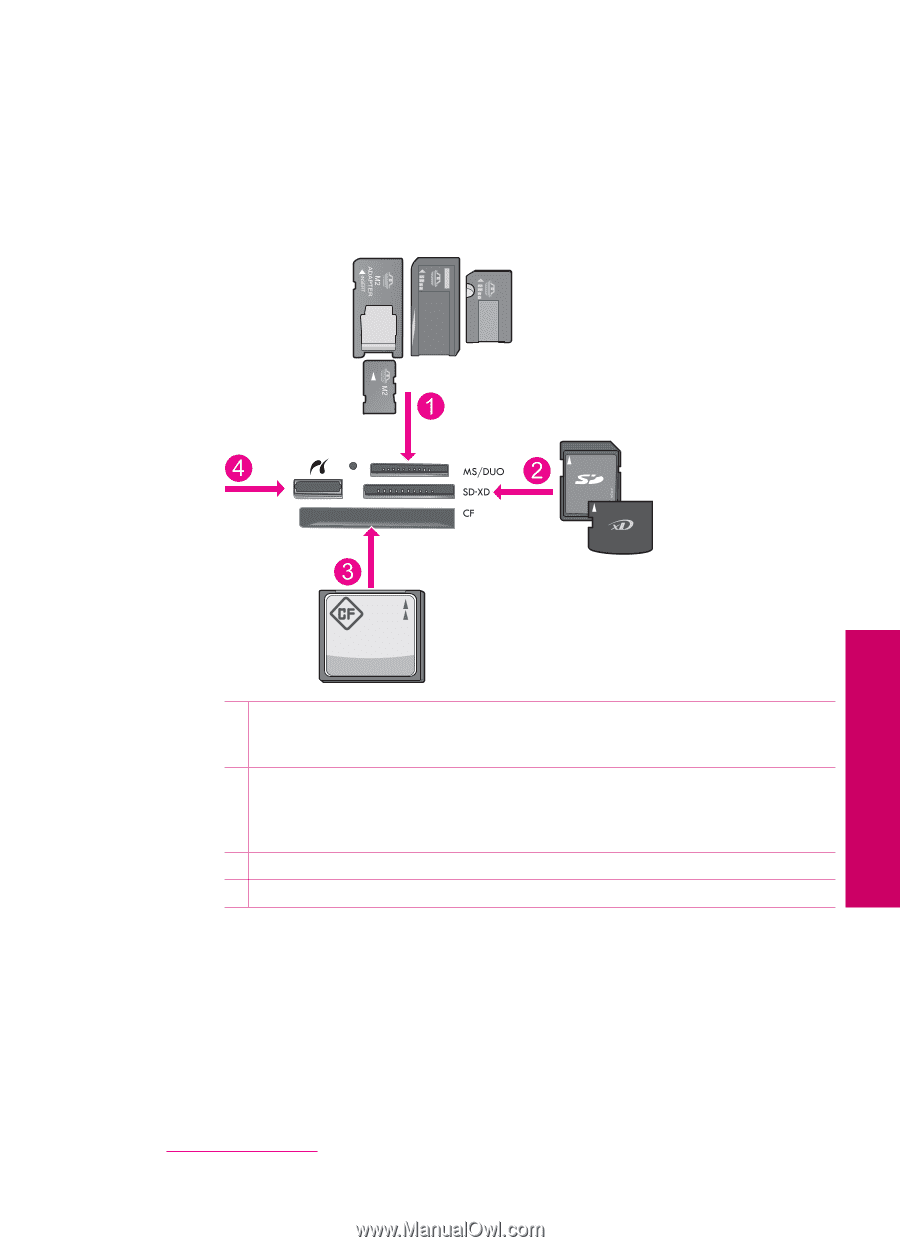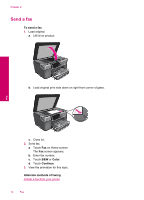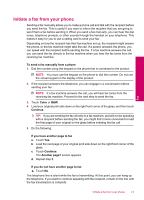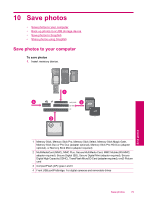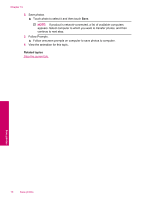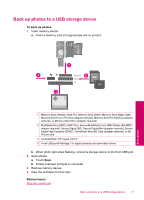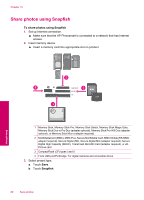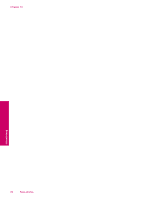HP Photosmart Premium TouchSmart Web All-in-One Printer - C309 User Guide - Page 79
Back up photos to a USB storage device, Save photos.
 |
View all HP Photosmart Premium TouchSmart Web All-in-One Printer - C309 manuals
Add to My Manuals
Save this manual to your list of manuals |
Page 79 highlights
Back up photos to a USB storage device To back up photos 1. Insert memory device. a. Insert a memory card into appropriate slot on product. Save photos 1 Memory Stick, Memory Stick Pro, Memory Stick Select, Memory Stick Magic Gate, Memory Stick Duo or Pro Duo (adapter optional), Memory Stick Pro-HG Duo (adapter optional), or Memory Stick Micro (adapter required) 2 MultiMediaCard (MMC), MMC Plus, Secure MultiMedia Card, MMC Mobile (RS-MMC; adapter required), Secure Digital (SD), Secure Digital Mini (adapter required), Secure Digital High Capacity (SDHC), TransFlash MicroSD Card (adapter required), or xDPicture card 3 CompactFlash (CF) types I and II 4 Front USB port/Pictbridge: For digital cameras and removable drives b. When photo light stops flashing, connect a storage device to the front USB port. 2. Save photos. a. Touch Save. b. Follow onscreen prompts on computer. 3. Remove memory device. 4. View the animation for this topic. Related topics Stop the current job Back up photos to a USB storage device 77